GitHub hesaplarınızı Visual Studio anahtar zincirinize ekleme
Bu makalede, genel GitHub veya GitHub Enterprise hesabınızı Visual Studio anahtar zincirinize eklemeyi öğreneceksiniz. Hesabınızı ekledikten sonra doğrudan Visual Studio'dan GitHub depolarındaki kod değişikliklerinizi izleyebilirsiniz. Ayrıca dağıtım otomasyonu için GitHub Actions oluşturabilir ve kullanabilirsiniz.
Genel GitHub hesapları ekleme
Microsoft hesabı, iş hesabı veya okul hesabıyla Visual Studio'da oturum açmamış olsanız bile genel GitHub hesabınızı istediğiniz zaman ekleyebilirsiniz.
Hesap ayarları iletişim kutusundan bir GitHub hesabı ekleyin:
Dosya>Hesabı Ayarlar... adresine giderek Hesap Ayarlar iletişim kutusunu açın.
Tüm Hesaplar alt menüsünde + Ekle'yi seçerek hesap ekleyin ve GitHub'ı seçin.
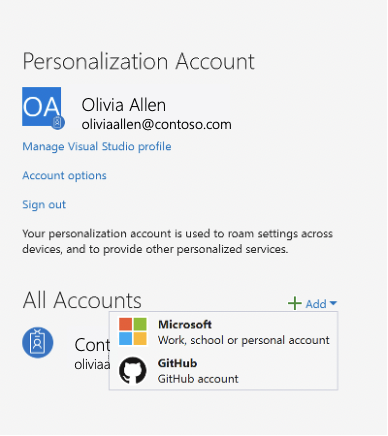
GitHub kimlik bilgilerinizle oturum açabileceğiniz tarayıcıya yönlendirilirsiniz. Oturum açıldıktan sonra tarayıcıda bir başarı penceresi alırsınız ve Visual Studio'ya dönebilirsiniz.
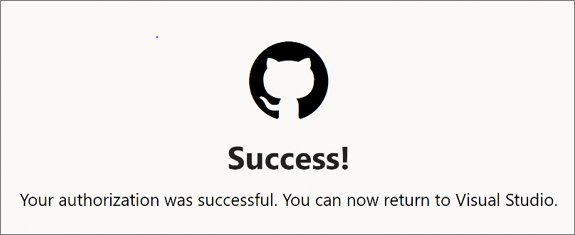
GitHub hesabınız artık Tüm Hesaplar alt menüsünde yer alır.
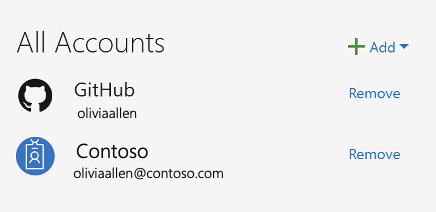
Dosya>Hesabı Ayarlar... adresine giderek Hesap Ayarlar iletişim kutusunu açın.
Tüm Hesaplar alt menüsünde + Ekle'yi seçerek hesap ekleyin ve ardından GitHub'ı seçin.
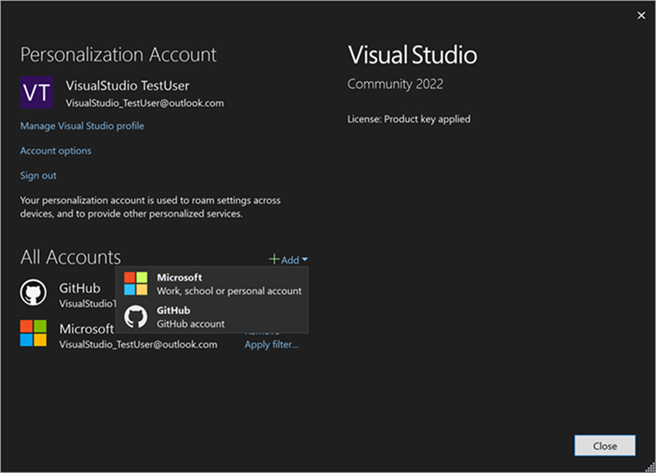
GitHub kimlik bilgilerinizle oturum açabileceğiniz tarayıcıya yönlendirilirsiniz. Oturum açıldıktan sonra tarayıcıda bir başarı penceresi alırsınız ve Visual Studio'ya dönebilirsiniz.
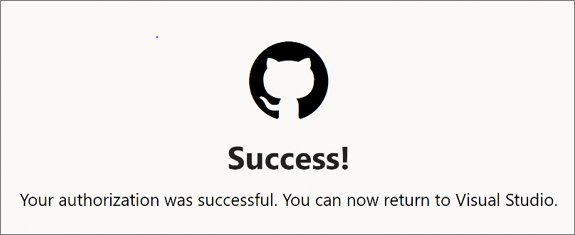
GitHub hesabınız artık Tüm Hesaplar alt menüsünde yer alır.
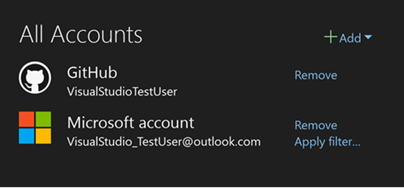
Profil kartından bir GitHub hesabı ekleyin:
Visual Studio'da henüz oturum açmadıysanız, Visual Studio ortamının sağ üst köşesindeki Oturum aç bağlantısını seçin ve oturum açmak için bir Microsoft hesabı, iş hesabı veya okul hesabı kullanın.
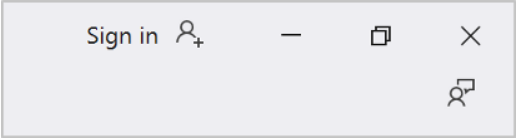
Ardından, GitHub hesabınızı eklemek için bu yönergeleri izleyin.
Visual Studio ortamının sağ üst köşesinde profil adınızın bulunduğu simgeyi seçin, Başka bir hesap ekle'yi ve ardından GitHub'ı seçin.
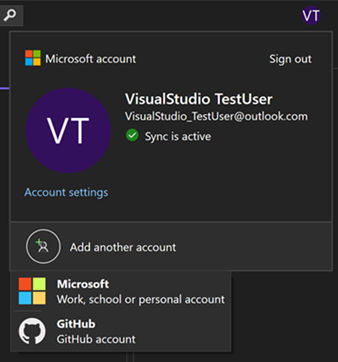
GitHub kimlik bilgilerinizle oturum açabileceğiniz tarayıcıya yönlendirilirsiniz. Oturum açıldıktan sonra tarayıcıda bir başarı penceresi alırsınız ve Visual Studio'ya dönebilirsiniz.
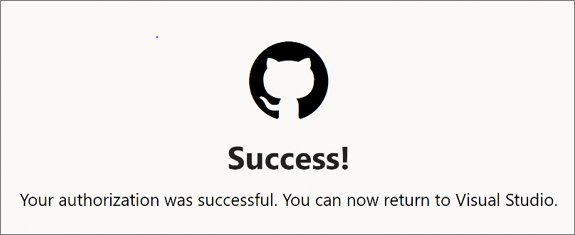
GitHub hesabınız artık profil kartınızda bulunur.
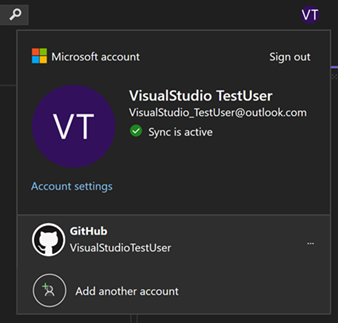
GitHub kurumsal hesaplarını etkinleştirme
Varsayılan olarak, Visual Studio'da yalnızca genel GitHub hesapları etkindir.
GitHub kurumsal hesaplarını etkinleştirmek için Araçlar>Seçenekleri'ne gidin ve Hesaplar seçeneklerini arayın.
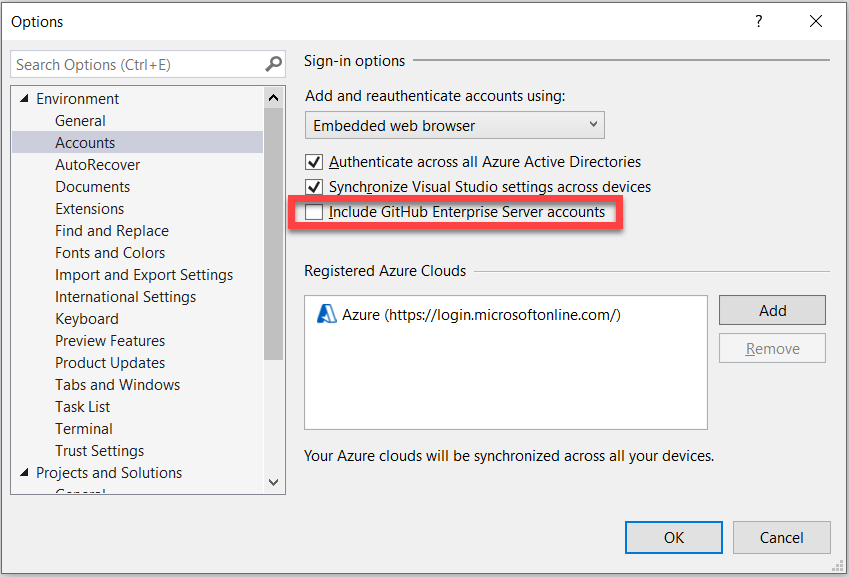
Ardından GitHub Enterprise Server hesaplarını dahil et kutusunu işaretleyin. Hesap Ayarlar gidip bir GitHub hesabı eklemeyi denediğinizde hem GitHub hem de GitHub Enterprise seçeneklerini görürsünüz.
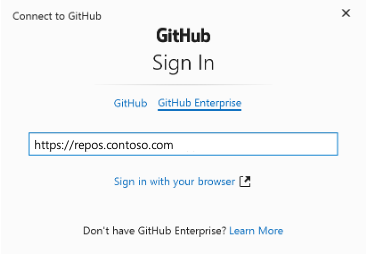
GitHub Enterprise sunucu adresinizi girdikten sonra Tarayıcınızla oturum açın'ı seçin. Burada GitHub Enterprise kimlik bilgilerinizi kullanarak oturum açabilirsiniz.
GitHub kurumsal hesaplarını etkinleştirmek için Araçlar>Seçenekleri'ne gidin ve Hesaplar seçeneklerini arayın.
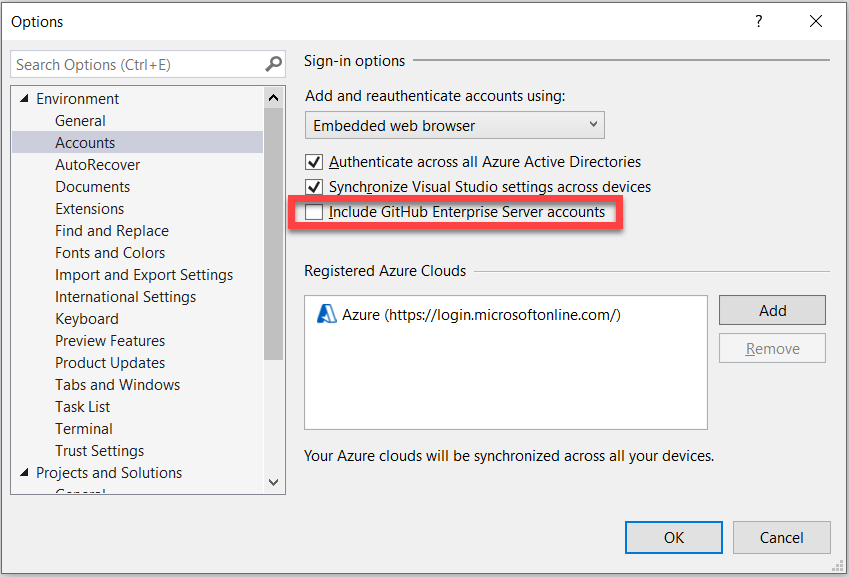
Ardından GitHub Enterprise Server hesaplarını dahil et kutusunu işaretleyin. Hesap Ayarlar gidip bir GitHub hesabı eklemeyi denediğinizde hem GitHub hem de GitHub Enterprise seçeneklerini görürsünüz.
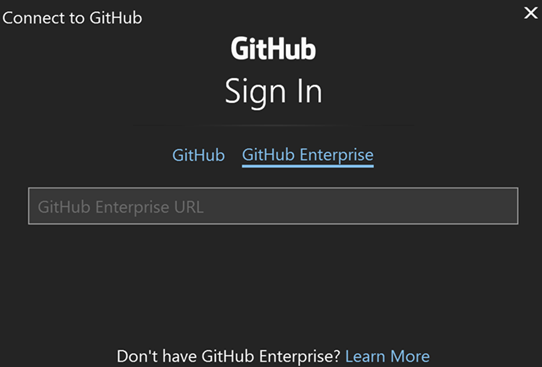
GitHub Enterprise sunucu adresinizi girdikten sonra Tarayıcınızla oturum açın'ı seçin. Burada GitHub Enterprise kimlik bilgilerinizi kullanarak oturum açabilirsiniz.
GitHub Enterprise Managed User (EMU) hesapları ekleme
Visual Studio'da zaten bir Microsoft hesabı, iş hesabı veya okul hesabıyla oturum açtıysanız GitHub EMU hesabınızı ekleyebilirsiniz.
Visual Studio ortamının sağ üst köşesinde baş harflerinizin bulunduğu simgeyi seçin. Ardından Başka bir hesap>ekle GitHub'ı seçin.
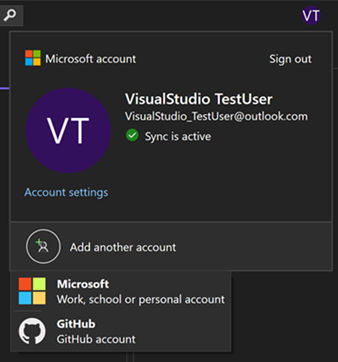
GitHub EMU kimlik bilgilerinizle oturum açabileceğiniz tarayıcıya yönlendirilirsiniz.
Hesaplarınızı yönetmek için Hesap Ayarlar iletişim kutusunu kullanabilirsiniz:
Visual Studio ortamının sağ üst köşesinde baş harflerinizin bulunduğu simgeyi seçin. Hesap ayarları'nı seçerek veya Dosya>Hesabı Ayarlar... seçeneğine giderek Hesap Ayarlar iletişim kutusunu açın.
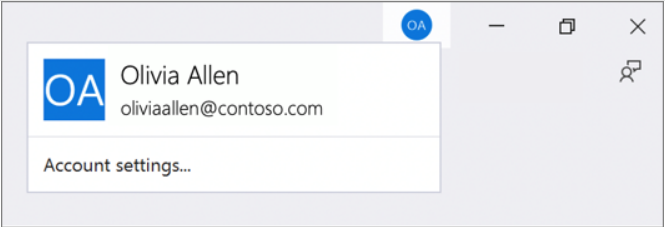
Tüm Hesaplar alt menüsünde + Ekle açılan listesinden hesap ekleyin ve ardından GitHub'ı seçin.
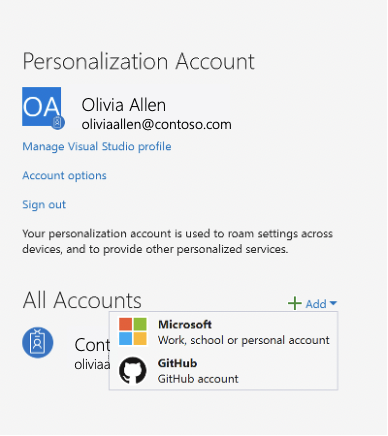
GitHub'a Bağlan iletişim kutusunda GitHub Enterprise'ı seçin.
Visual Studio ortamının sağ üst köşesinde baş harflerinizin bulunduğu simgeyi seçin. Hesap ayarları'nı seçerek veya Dosya>Hesabı Ayarlar... seçeneğine giderek Hesap Ayarlar iletişim kutusunu açın.

Tüm Hesaplar alt menüsünde + Ekle açılan listesinden hesap ekleyin ve ardından GitHub'ı seçin.
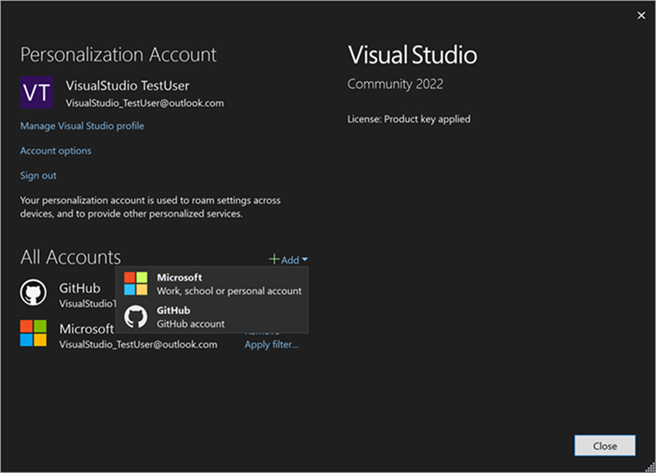
GitHub'a Bağlan iletişim kutusunda GitHub Enterprise'ı seçin.
Not
Bu sayfaya GitHub EMU hesabı kimlik bilgilerinizi (kullanıcı adında alt çizgi ve ardından şirket adı) girdiğinizden emin olun.
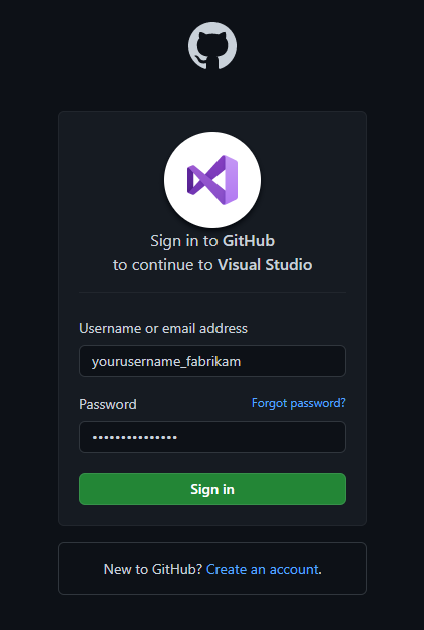
Oturum açıldıktan sonra tarayıcıda bir başarı penceresi alırsınız ve Visual Studio'ya dönebilirsiniz.
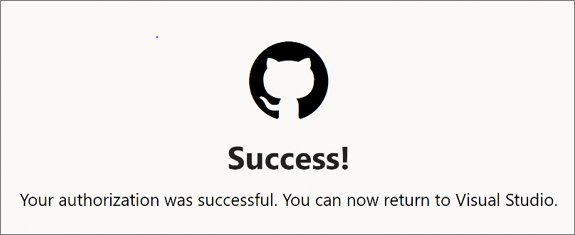
Hesabı kaldırma
Hesabı kaldırmak için, Hesap Ayarlar iletişim kutusundaki Tüm Hesaplar alt menüsünden kaldırmak istediğiniz hesap için Kaldır'ı seçin.
- Dosya > Hesabı Ayarlar... öğesini seçin.
- Tüm Hesaplar , Visual Studio'da oturum açmış tüm hesapları listeler. Kaldırmak istediğiniz hesap için Kaldır'ı seçin.
- Görüntülenen iletişim kutusunda kaldırmayı onaylayın.
Hesabı kaldırma
Hesabı kaldırmak için:
Visual Studio ortamınızın sağ üst köşesinde profil adınızın bulunduğu simgeyi seçin.
Kaldırmak istediğiniz hesap için Hesabı kaldır'ı seçin.
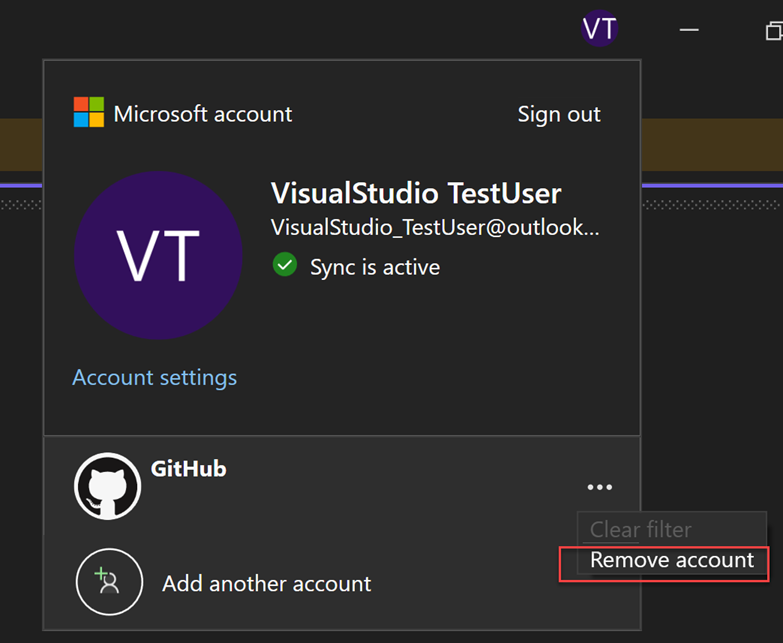
Hesabı kaldırmak için Hesap Ayarlar iletişim kutusunu da kullanabilirsiniz.
Dosya > Hesabı Ayarlar... öğesini seçin.
Tüm Hesaplar , Visual Studio'da oturum açmış tüm hesapları listeler. Kaldırmak istediğiniz hesap için Kaldır'ı seçin.
Görüntülenen iletişim kutusunda kaldırmayı onaylayın.
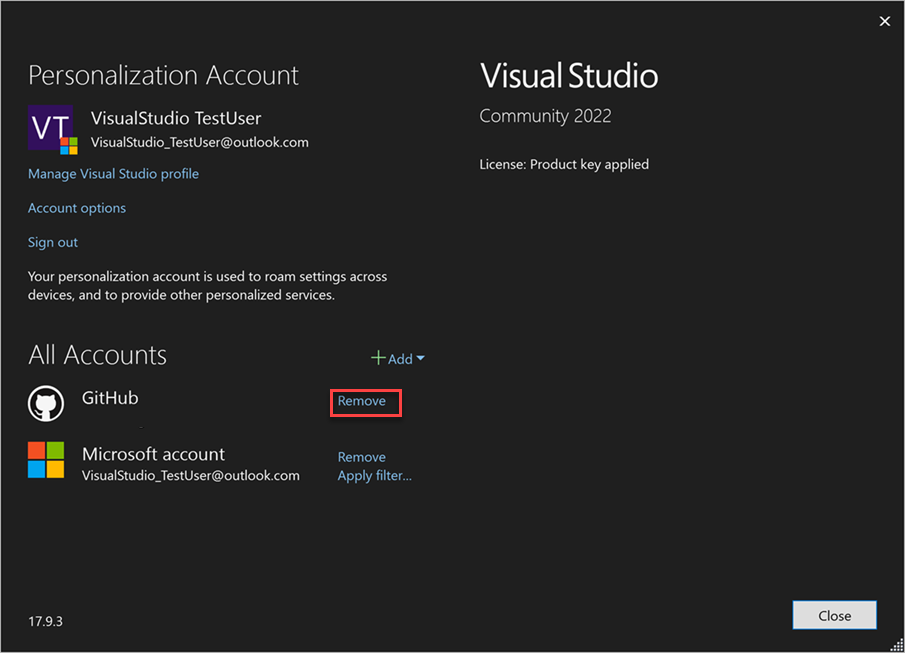
Oturum açma sorunlarını giderme
GitHub hesaplarını eklerken veya yeniden kimlik doğrulaması yaparken sorunlarla karşılaşıyorsanız aşağıdaki adımları deneyin:
HTTP Katı Aktarım Güvenliği'nin (HSTS) sisteminizin varsayılan web tarayıcılarında etkinleştirilmediğini localhost doğrulayın:
- Microsoft Edge'de şunu yazabilirsiniz: edge://net-internals/#hsts ve Etki alanı güvenlik ilkelerini sil bölümünün altına girin
localhost. - Google Chrome'da şunu yazın: chrome://net-internals/#hsts ve Etki alanı güvenlik ilkelerini sil bölümünün altına girin
localhost.
Not
Oturum açma sorunları yaşamaya devam ediyorsanız lütfen bir sorun bildirin.
İlgili içerik
Geri Bildirim
Çok yakında: 2024 boyunca, içerik için geri bildirim mekanizması olarak GitHub Sorunları’nı kullanımdan kaldıracak ve yeni bir geri bildirim sistemiyle değiştireceğiz. Daha fazla bilgi için bkz. https://aka.ms/ContentUserFeedback.
Gönderin ve geri bildirimi görüntüleyin